读取接口
此功能允许用户监听并捕获浏览器当前页面发出的 HTTP 请求,并从这些请求的响应数据中获取所需信息,将其灵活分配至 PRA 工作流中的变量,从而实现更复杂、更智能的自动化任务。
应具备以下知识:
HTTP 请求基础: 熟悉 HTTP 请求方法(GET、POST 等)、请求头、请求体、响应数据等概念。
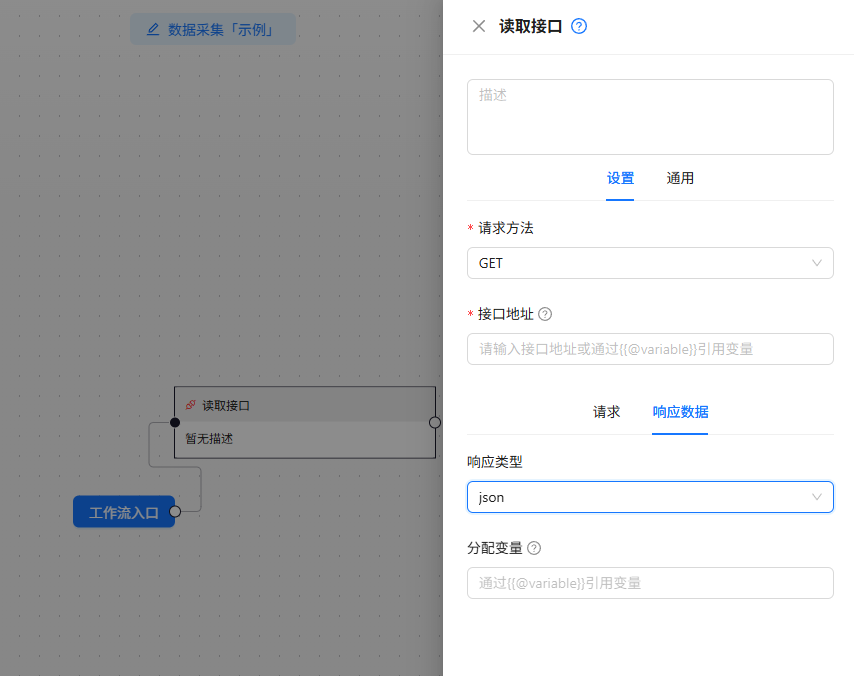
分析请求
您需要首先通过浏览器开发者工具(F12)找到并分析您希望捕获的 HTTP 请求。
-
打开开发者工具: 在您需要自动化的页面上,按下 F12 键(或右键点击页面元素,选择“检查”/“Inspect”)。
-
进入网络面板: 切换到顶部的 Network(网络)或 Fetch/XHR(如果您的请求是 Ajax 请求)标签页。
-
触发目标请求: 刷新页面,或者在页面上执行一些操作(如点击按钮、填写表单并提交),这些操作通常会触发新的网络请求。
-
查找并分析请求: 在网络面板中,您将看到所有发出的请求列表。找到您希望捕获数据的目标请求。您可以根据请求的 Name、Method、Status 等列进行筛选和排序。
-
获取关键信息:
- 请求方法: 在请求列表的 Method 列直接查看,或点击请求名称后在右侧 Headers 标签页的 Request Method 处查看。
- 接口地址(URL): 在请求列表的 Name 列或点击请求名称后在右侧 Headers 标签页的 Request URL 处复制完整的 URL。您将根据此 URL 选择匹配字符串。
- 响应数据结构: 点击目标请求名称后,切换到 Preview(预览)或 Response(响应)标签页。在这里,您可以清晰地看到接口返回的原始数据结构(通常是 JSON 格式),这将是您编写“分配变量”路径的重要依据。
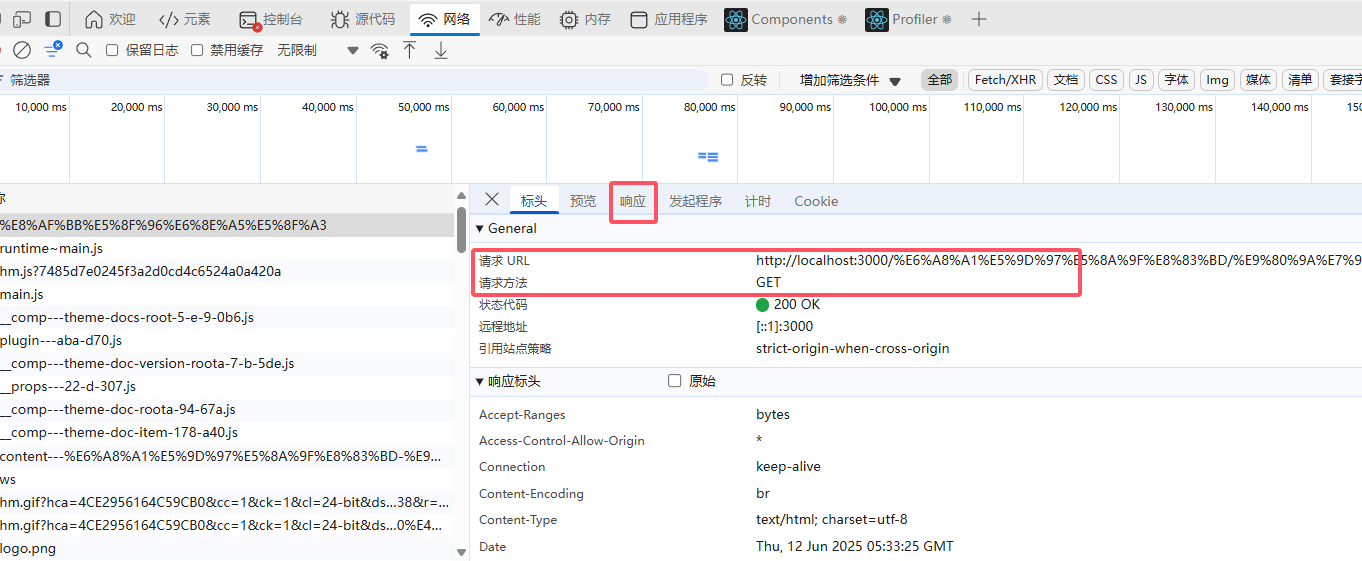
读取数据
在节点库中找到并拖拽“读取接口”节点到工作流画布中,点击“读取接口”节点,将弹出配置面板。根据接口请求方法与接口地址,来配置。
接口地址
输入您希望捕获请求的 URL 中包含的特定字符串。只要实际请求的 URL 中包含了您在此处输入的内容,该请求就会被视为匹配。
如果请求的完整 URL 是 https://example.com/api/v1/users/details?id=123:输入 users/details、api/v1 或 example.com/api 都会匹配成功,但输入 products 则不会匹配。
此外,您还可以通过 {{@variable}} 语法引用 PRA 工作流中的变量,实现动态的 URL 匹配字符串,例如:user_info?id={{@var.user_id}}。 参考动态变量
响应数据
将配置如何从捕获到的请求响应数据中提取信息,并将其分配到 PRA 工作流变量。
目前仅支持解析文本(text)和 JSON 格式的响应数据
分配变量
分配到变量前,你得先创建创建变量,这样才能把数据分配到变量中去。 参考设置变量